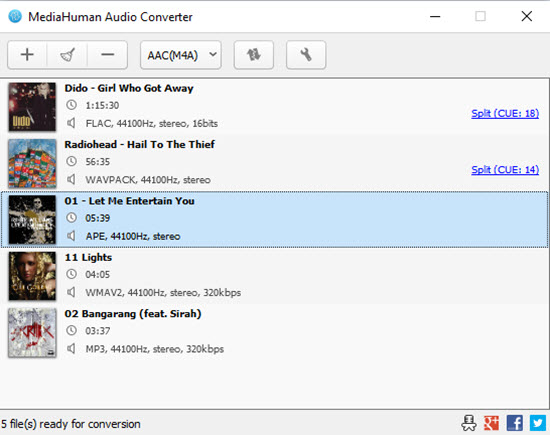I když MP3 je považován formát ztrátové médií, podporuje paletu z přenosovou rychlost nastavení s flexibilitou změnit audio kódování nastavení. Zatímco Audio Interchange soubor formátu (AIFF) se používá hlavně v Mac a další Apple zařízení. Takže, můžete snadno tajné libovolný MP3 soubor do AIFF soubor rozšíření AIFC nebo rozhraní AIF pomocí iTunes. iTunes je efektivní program pro MP3 audio konverze. Ale pokud hledáte kompletní multimediální řešení, pak UniConverter je nejlepší řešení. Je to přední audio/video converter pro jakýkoli druh multimediální převody například MP3, AIFF, MP3 do rozhraní AIF, MP3, AC3, MP3 do AIFC, au, MP3, M4A, MP3 na WAV MP3 a tak dále. Po přečtení tohoto článku jedinečné, budete jistě stane Pro převod MP3 souborů do AIFF s iTunes a UniConverter.
Část 1. Jak převést MP3 do AIFF s jedním klepnutím
Zvukový soubor ve formátu AIFF, je řekl, aby byl v nekomprimovaném PCM (Pulse Code Modulation). Stručně řečeno ukládá důležité zvukových informací nebo údajů jako kanál, vzorkovací frekvence, Metadata, poznámky, autor, BitRate, komentáře a tak dále. To je důvod, proč je nutné používat profesionální audio převodník jako UniConverter. Je to nejlepší MP3 zvukový soubor AIFF převodu nástroj, který umožňuje svým uživatelům převést libovolnou MP3 skladbu do AIFF s 90 X vyšší rychlost. To také podporuje dávkové konverze MP3 souborů do formátu AIFF. To je funkce zvýraznění je, že, si můžete stáhnout soubor MP3 se jeho YouTube downloader a pak převést MP3 souborů AIFF snadno. Je to nejlepší aplikace pro jakékoliv komerční, nekomerční nebo osobní použití.
Získat UniConverter - Video Converter
- Provádějte jakýkoliv druh MP3 audio převody například MP3 ALAC, MP3 do OGG Vorbis, MP3, M4A, MP3 do AMR, MP3 do rozhraní AIF a další.
- Převeďte neomezený MP3 skladeb do formátu AIFF bez ztráty kvality zvuku.
- Snadno Přizpůsobte Bitrate, vzorkovací frekvence, komprese zvuku, Stereo nastavení a tak dále.
- Nahrávat a stahovat videa z různých webů, datových proudů. Tyto stránky patří YouTube, Facebook, Break, Vimeo a VEVO mj.
- Podpora Windows 10, 8, 7, XP a Vista, macOS podporované verze jsou macOS 10.12, 10.11, 10.10, 10.9, 10,8 a 10.7.
Snadné kroky pro převod MP3 do formátu AIFF pomocí iSkysoft
Krok 1: Přidáte cílový soubor MP3 do MP3 konvertor AIFF
Stáhněte si UniConverter. Spusťte MP3 AIFF converter a přidat MP3 hudební soubory z vašeho PC.

Krok 2: Klikněte na 'AIFF"od zvukové profily
Nyní vyberte možnost formátu AIFF ze seznamu profilů v kategorii "Audio". Všechny populární Audio formáty jako AC3, AIFF, FLAC, MP3, WMA, OGG, AU a dalších zvukových formátů bude uvedena v kategorii Audio. Můžete použít nástroje pro úpravy nastavit Bitrate, kódování kanálů, nastavení, Split, Trim, kvalita zvuku a tak dále. Použijte možnost "Sloučit všechny" Chcete-li spojit všechny soubory MP3 jako jeden formát souborů AIFF.

Krok 3: Klepněte na tlačítko "Převést" pro převod MP3 do formátu AIFF
Zvolte cíl souboru podle vašeho výběru z ikony složky výstupu. Můžete vyhledávat nebo vytvořit novou složku, pokud je to nutné. Konečně klepněte na tlačítko "Převést"! Během několika sekund MP3 soubory budou převedeny do formátu AIFF. AIFF soubor slouží pro plynulé přehrávání v jakémkoli zařízení, které chcete.

Část 2. Převést MP3 soubor AIFF v iTunes
iTunes je nejpopulárnější MP3 Converter AIFF, jak si můžete vybrat jakýkoliv hudební soubor MP3 a převést ji do formátu AIFF pro perfektní kompatibilitu se zařízeními apple. Pomocí tohoto postupu můžete převést jakýkoliv iTunes kompatibilní audio soubor na AAC, Apple Lossless, AIFF, MP3 nebo WAV. Postupujte takto pro převod MP3 skladeb do formátu souborů AIFF přes iTunes.
Krok 1: Nainstalujte iTunes a vyberte "Předvolby"
Za prvé otevřete iTunes spustit MP3, AIFF konverze. V iTunes klikněte na kartu upravit a vyberte "Předvolby".

Krok 2: Upravit nastavení importu a vyberte AIFF jako upřednostňovaný formát
S tímto krokem "Obecné předvolby" otevře se okno, kde budete muset vybrat "Import nastavení" tlačítko a klepněte na tlačítko OK. Pokud zvolíte tlačítko importovat nastavení, otevře okno nastavení importu, kde si můžete vybrat jakýkoliv audio kodér kodéru AAC, AIFF kodér, Apple Lossless Encoder, WAV kodér nebo kodér MP3. Zvolte AIFF kodér.
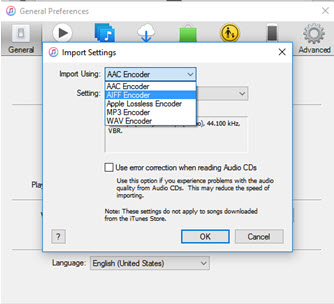
Krok 3: Převést AIFF verzi
Vyberte MP3 píseň a pak zvolte "Soubor" menu. V menu "Soubor" vyberte "Převést" a pak zvolte "Vytvořit AIFF verzi" inicializace MP3 píseň AIFF konverze.
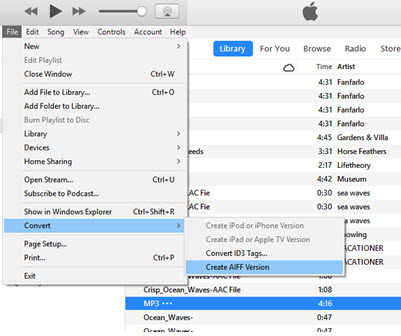
Volitelné: MP3 Converter AIFF Online zdarma
Pokud chcete převést MP3 na AIFF bez instalace programu pro stolní počítače, zkus tuto MP3 zdarma online Converter AIFF níže:
Poznámka: Protože online nástroj nepodporuje "https", tak pokud obsah níže byla prázdná, ručně klikněte na ikonu "Štít" na pravé straně adresního řádku vašeho prohlížeče načíst skript. Tato akce je bezpečný bez poškození dat nebo počítače.